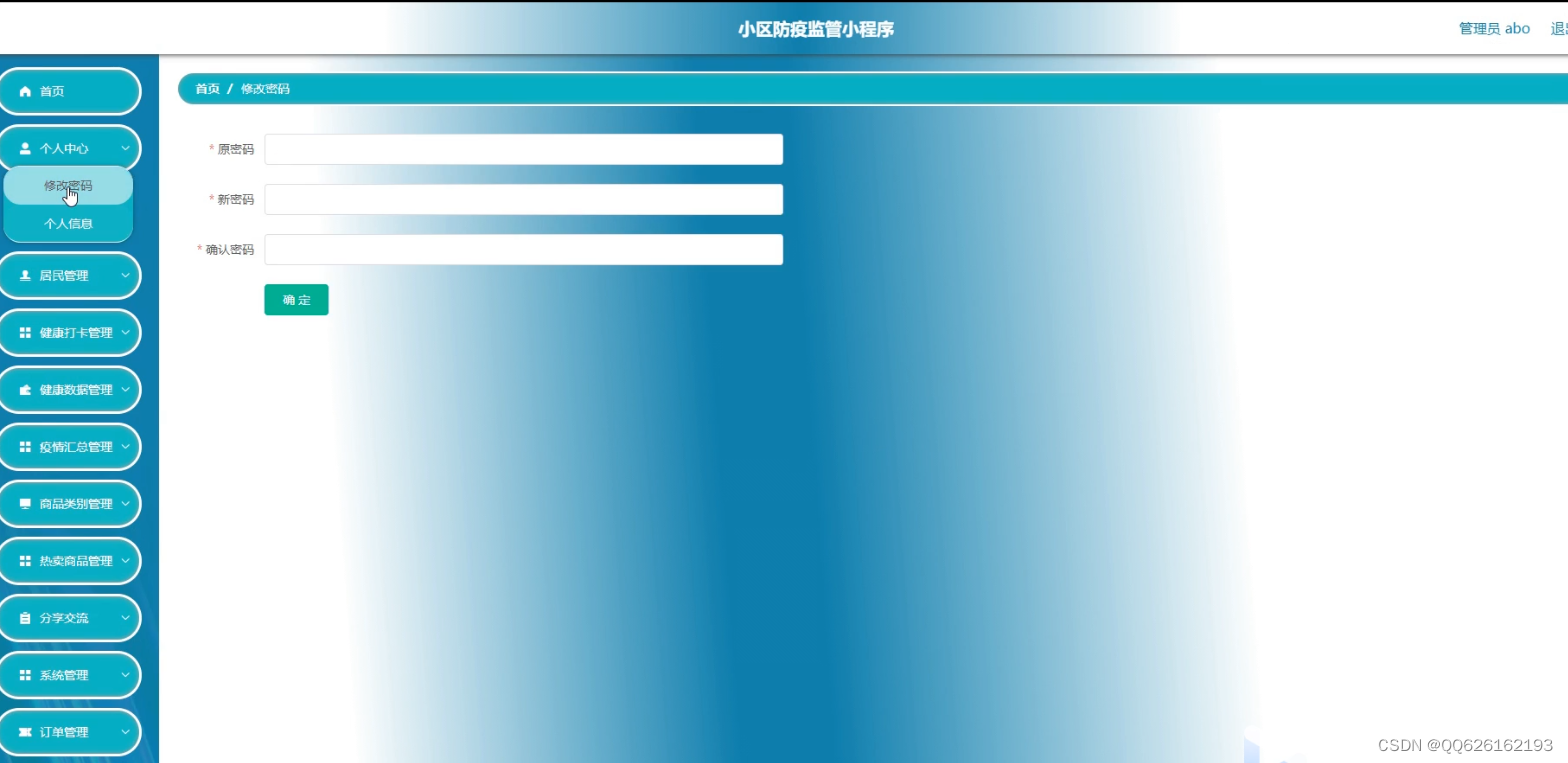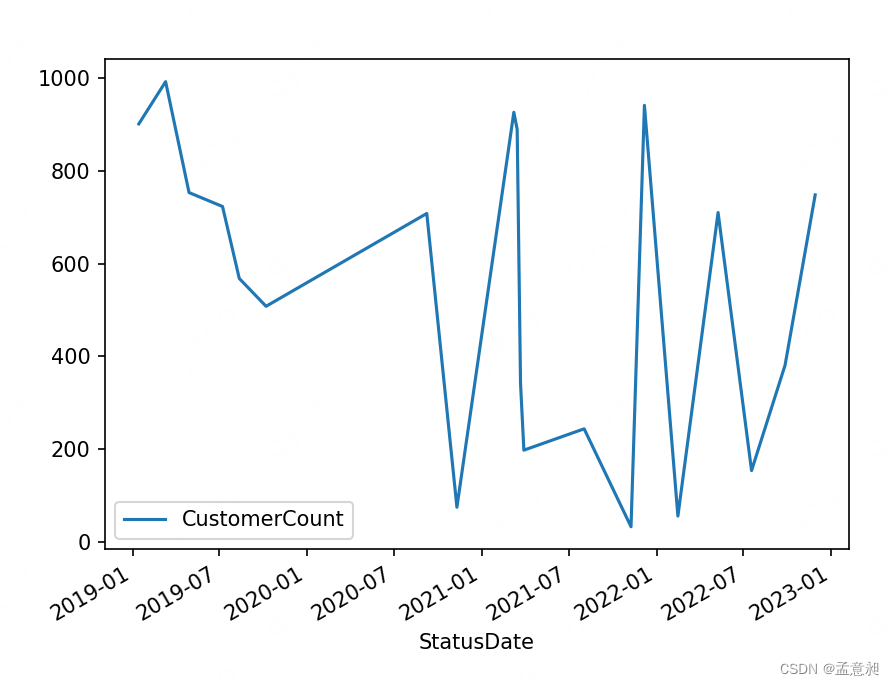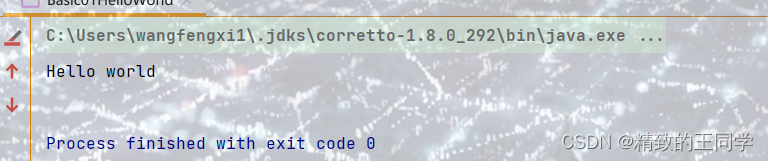目录:导读
前言
jmeter环境
jmeter环境变量配置如下:
(1)新增JMETER_HOME变量
(2)配置Path环境变量:
(3)配置CLASSPATH变量,加上:
(4)校验是否安装配置成功:
写在最后
前言
本文是在win10环境下安装使用jmeter,jmeter可以运行在多平台上Windows和Linux。
环境准备:
java 1.8
jmeter 5.1.1
jmeter环境
jmeter环境依赖JAVA环境,需安装JDK1.8环境,JDK环境安装网上一大堆教程,我这里就不多说了,会另开一篇单独记录。
jmeter官网:http://jmeter.apache.org/ 下载
进入官网
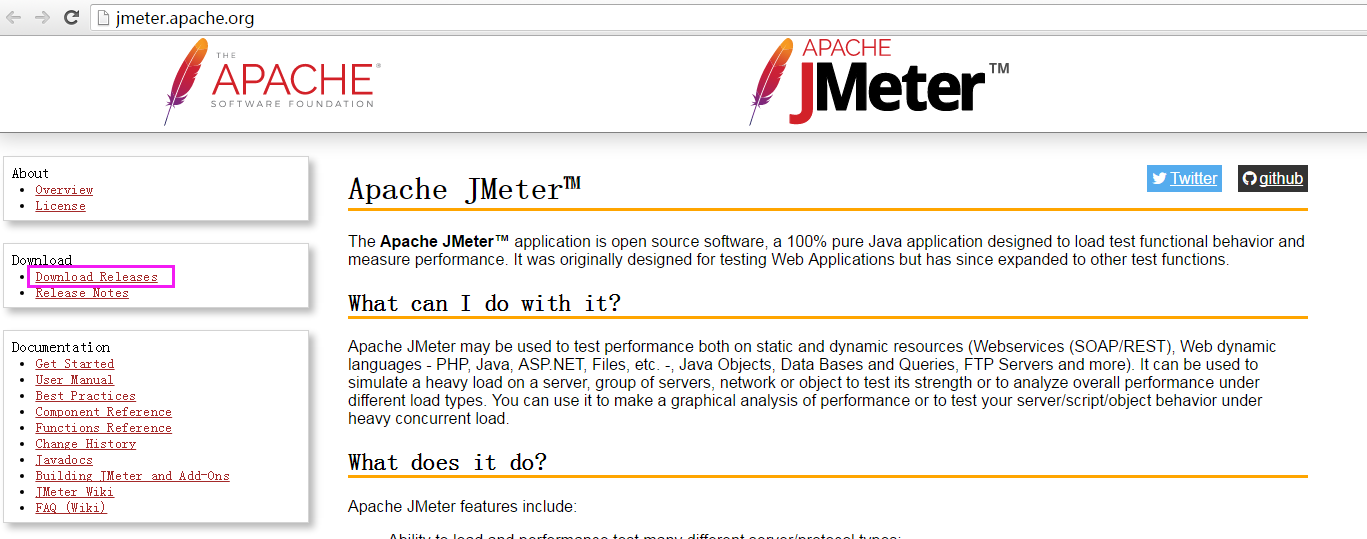
根据自己的需要进行下载
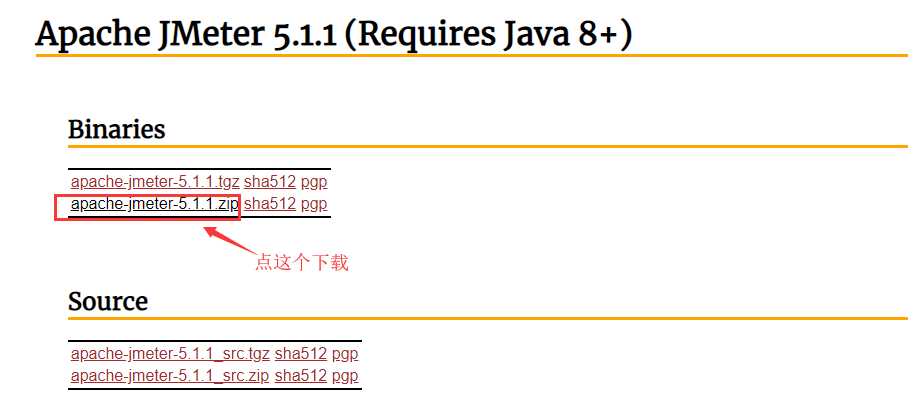
下载后无需安装,解压后即可使用。下图为解压后的目录。
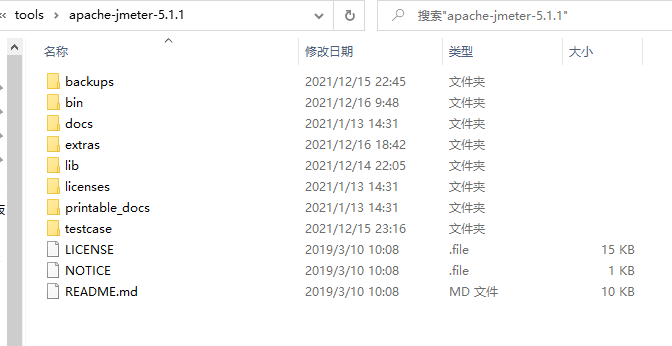
完成以上操作后,需要进行配置jmeter的环境变量。
jmeter环境变量配置如下:
(1)新增JMETER_HOME变量
注意:变量值为你下载后解压的路径,这里已经设置好所以截图的是编辑。
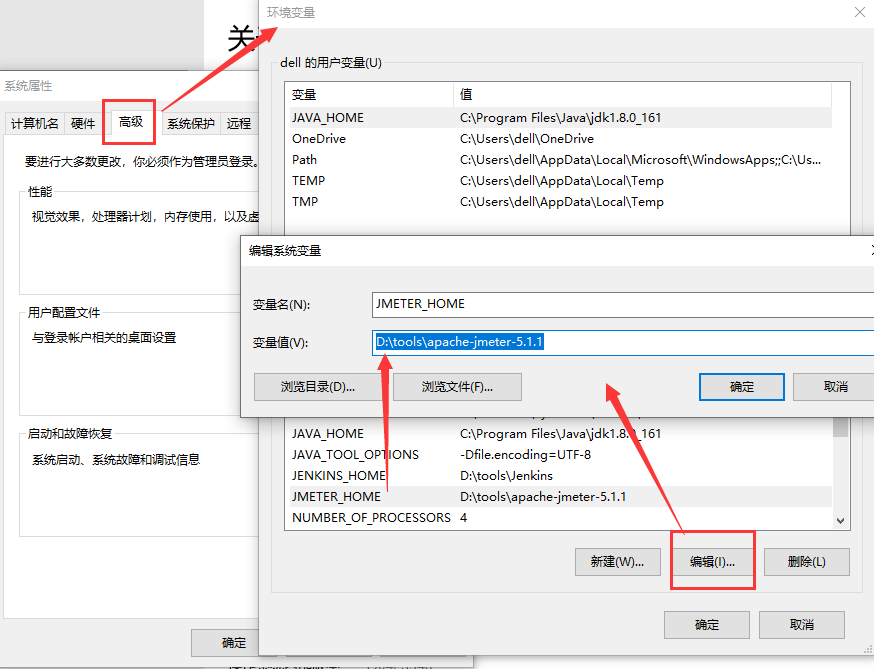
(2)配置Path环境变量:
选择path-然后点击编辑-新建,输入:%JMETER_HOME%\bin 点击确定保存
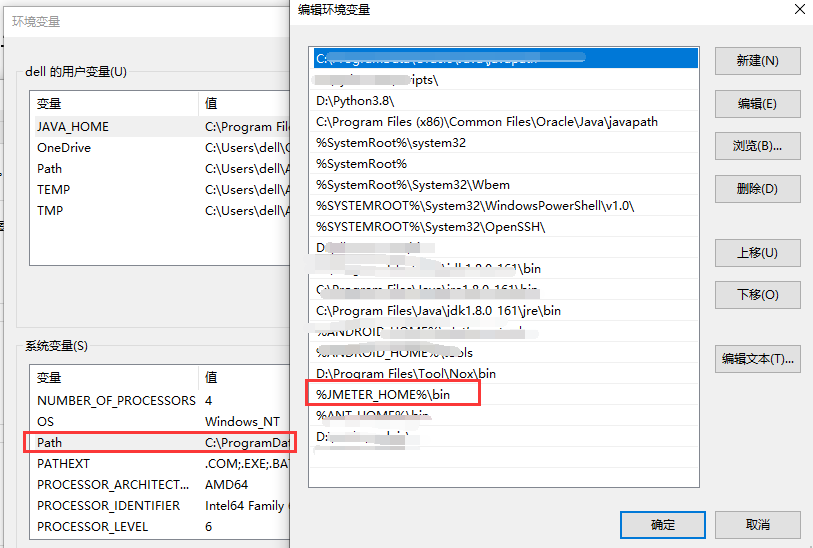
(3)配置CLASSPATH变量,加上:
%JAVA_HOME%/lib/tools.jar;%JMETER_HOME%\lib\ext\ApacheJMeter_core.jar;%JMETER_HOME%\lib\jorphan.jar;
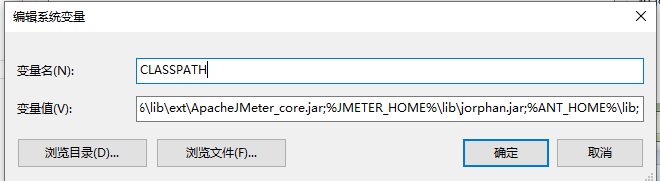
操作完上面的步骤,
(4)校验是否安装配置成功:
方法1:验证:以管理员身份打开dos窗口输入jmeter,如果正常启动则配置成功
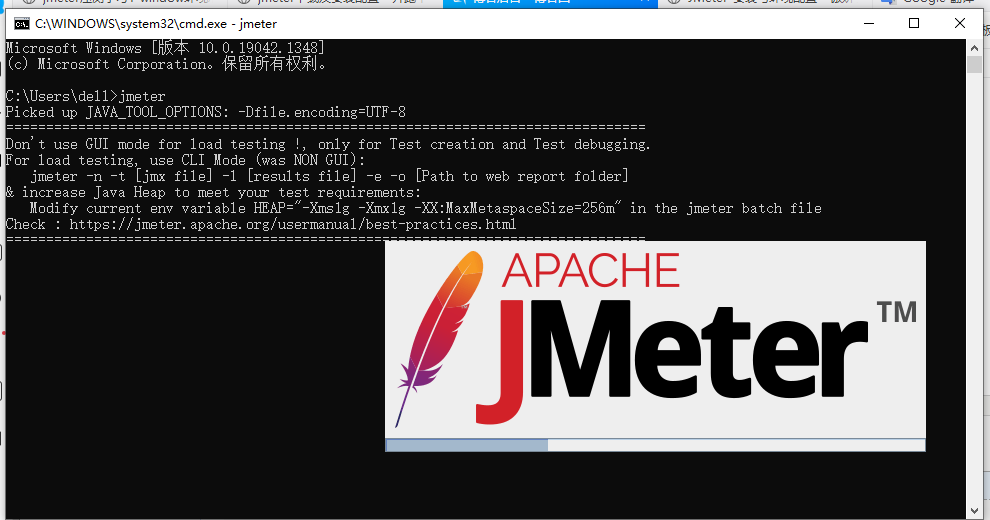
方法2:验证,进入JMeter界面,我们就可以点击Jmeter中bin目录下面的jmeter.bat文件即可打开Jmeter了。
注意:打开的时候会有两个窗口,Jmeter的命令窗口和Jmeter的图形操作界面,不可以关闭命令窗口。
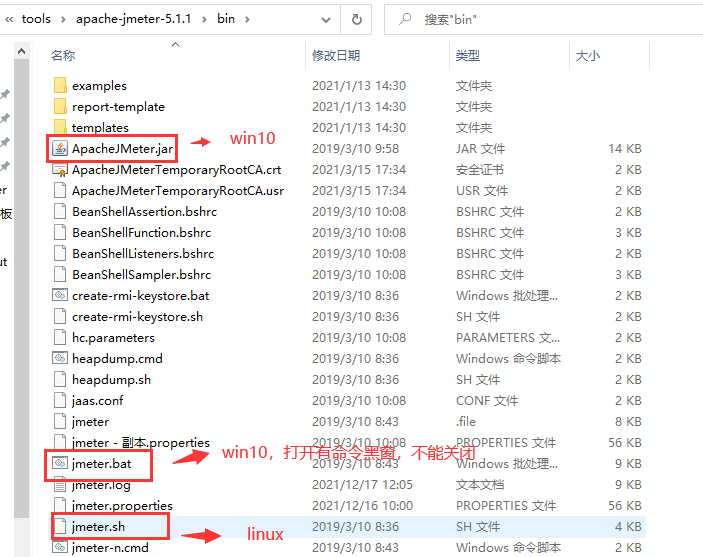
JMeter图形界面。
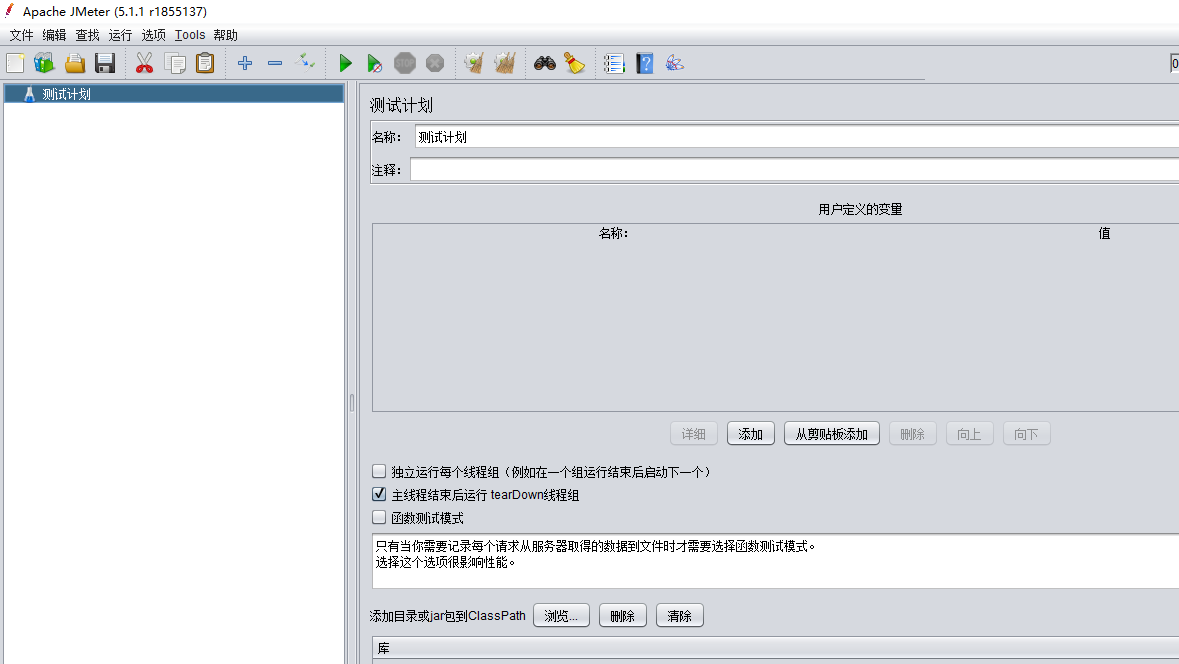
备注:也可以通过ApacheJMeter.jar打开,无命令窗口的gui图形
补充:永久中文设置
修改配置文件,打开Jmeter的bin目录下jmeter.properties,
修改 修改第三十七行,去掉前面的#, 改为 language=zh_CN
sampleresult.default.encoding=utf-8 重新打开就是中文界面了
写在最后
这篇贴子到这里就结束了,最后,希望看这篇帖子的朋友能够有所收获。
都到这了记得三连支持一下吧。
-------------------------------------------------
完整版文档下载方式:
这些资料,对于从事【软件测试】的朋友来说应该是最全面最完整的备战仓库,这个仓库也陪伴我走过了最艰难的路程,希望也能帮助到你!以上均可以分享。
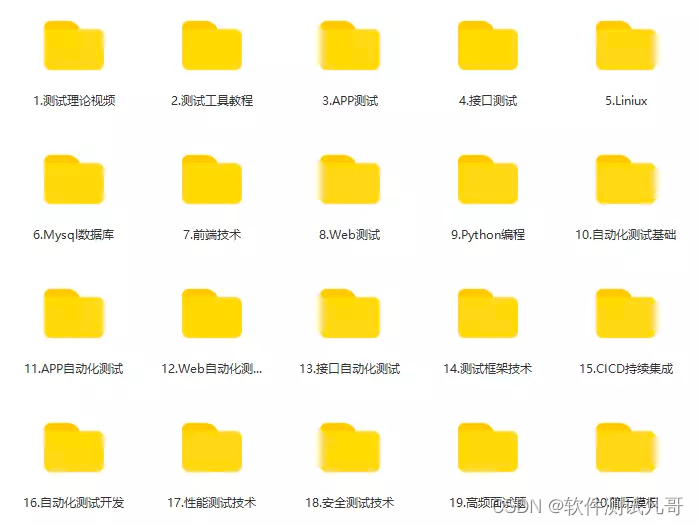
在评论区和我互动交流或者私❤我【软件测试学习】领取即可,拿走不谢。
-------------------------------------------------

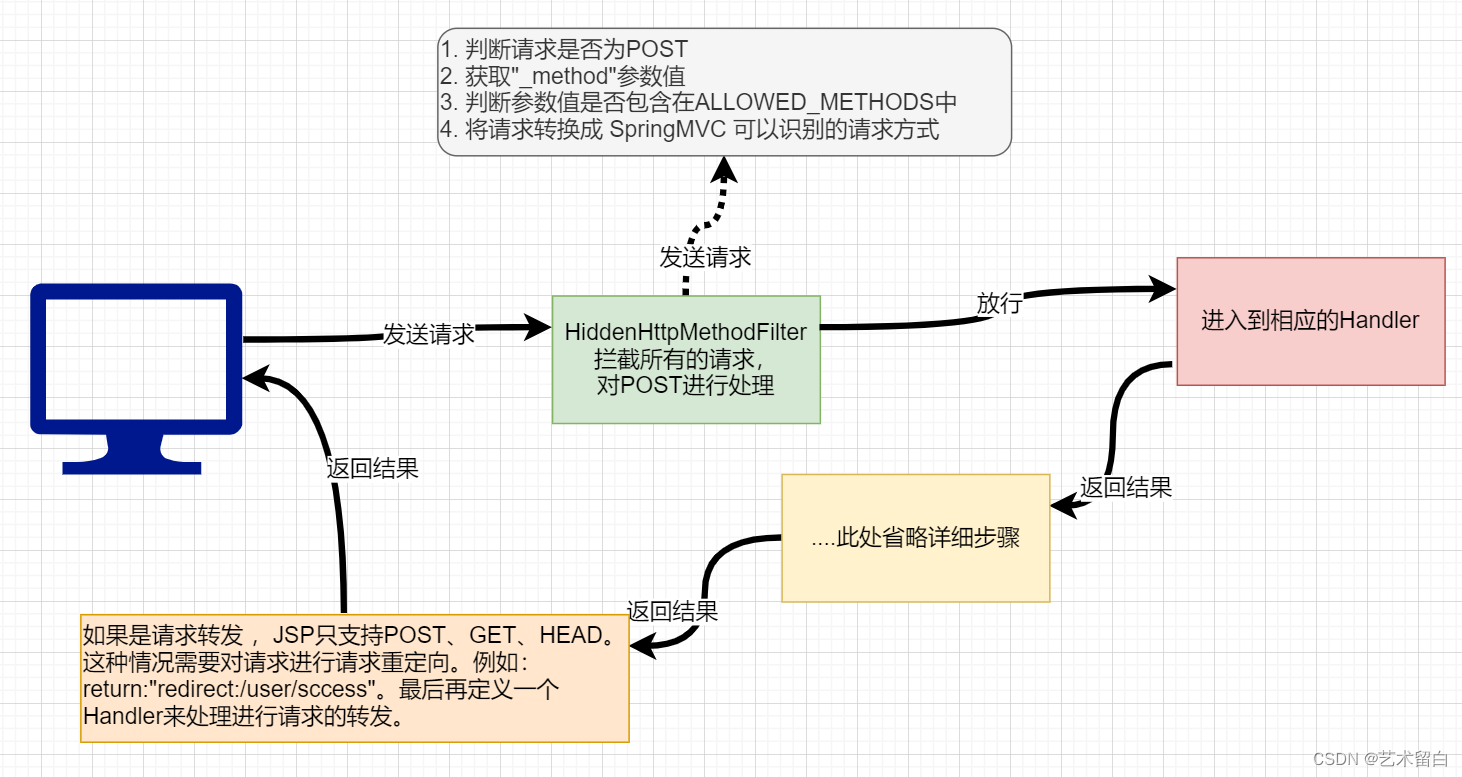

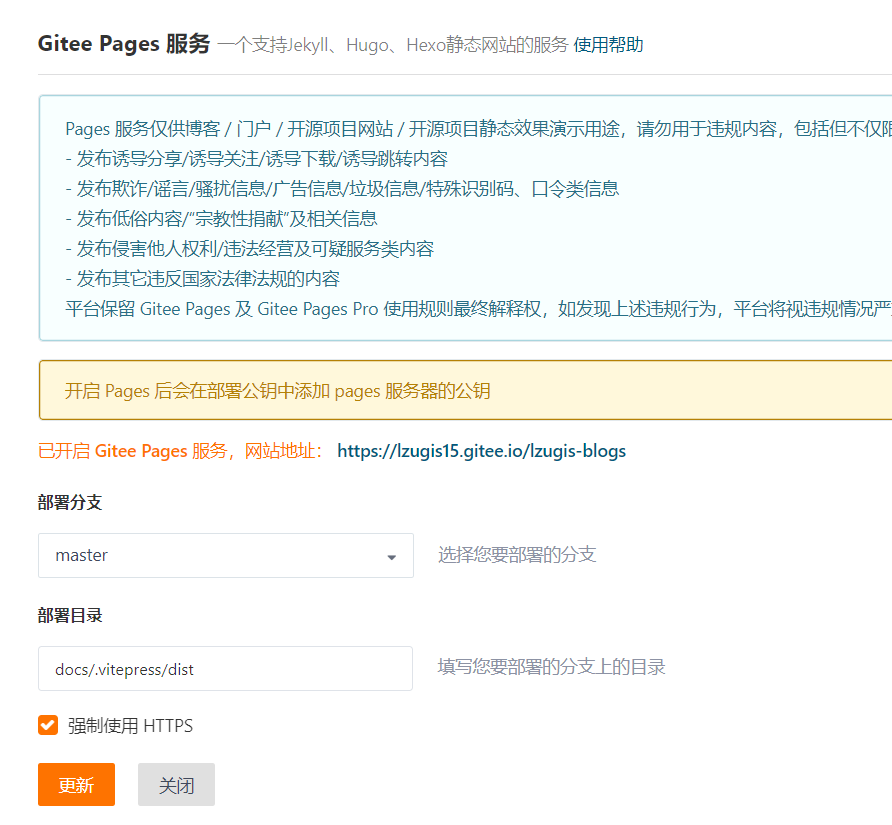
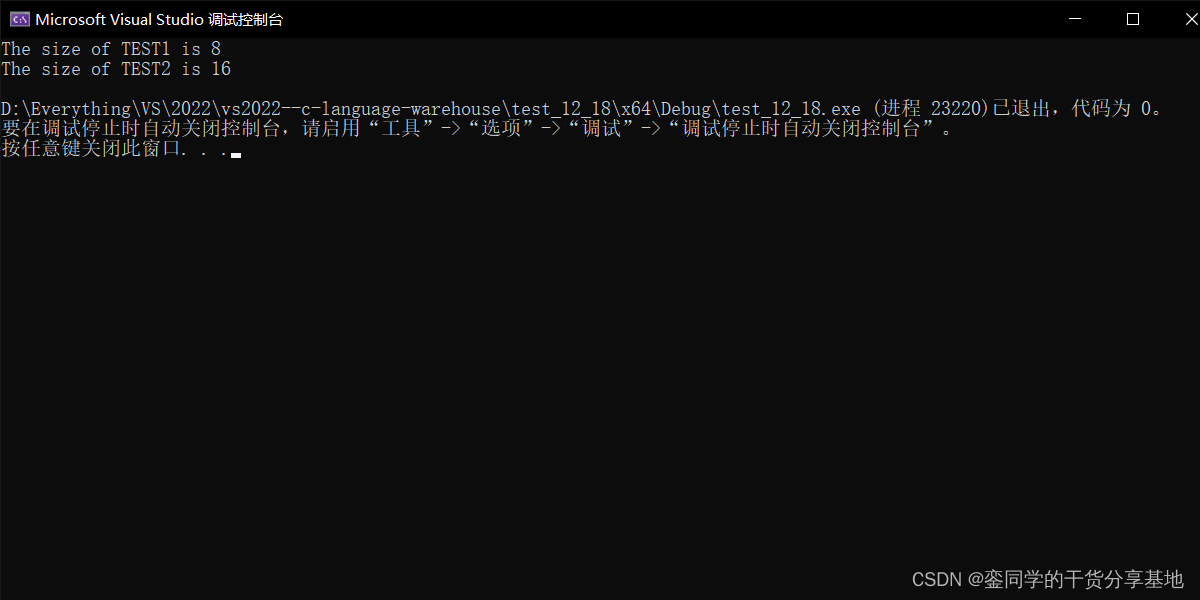
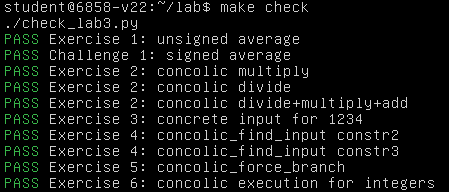
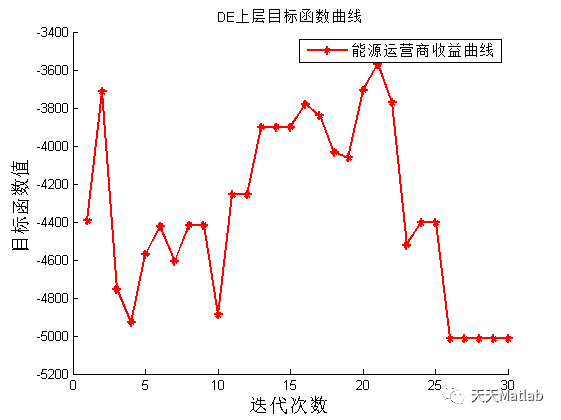

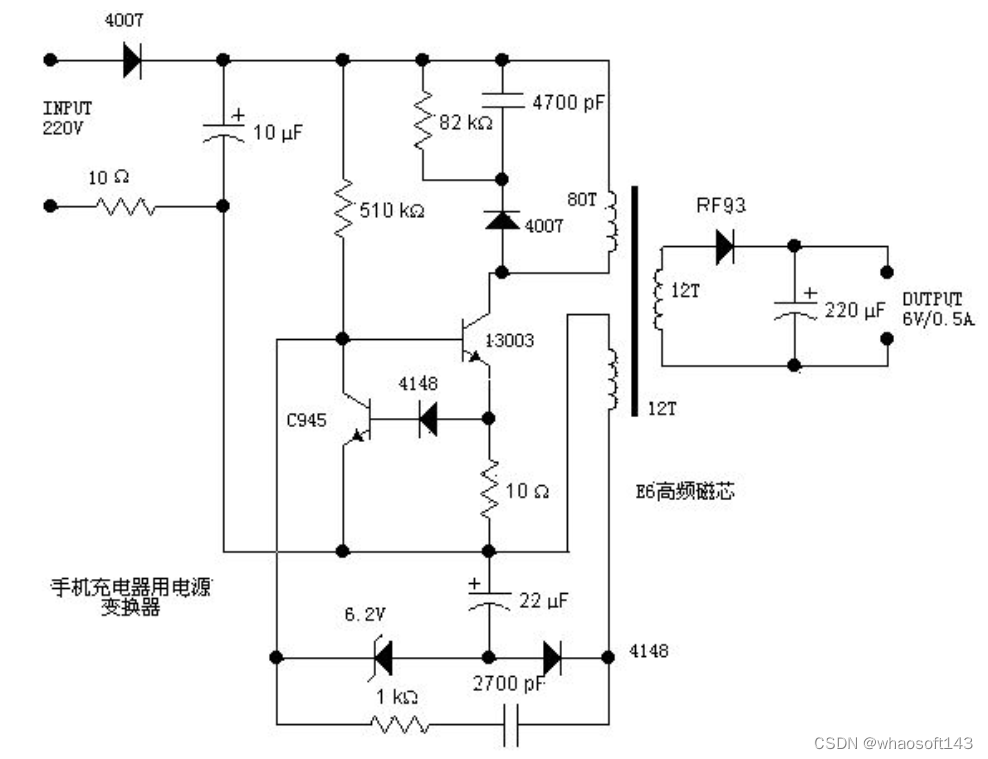

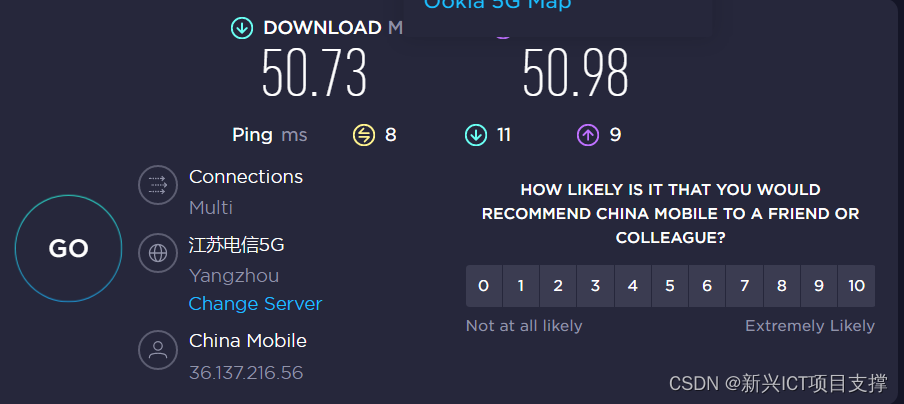
![[思维模式-3]:《如何系统思考》-3- 认识篇 - 什么是系统?系统的特征?](https://img-blog.csdnimg.cn/7ef0a0797d41454f895b4d5805ac27e5.png)
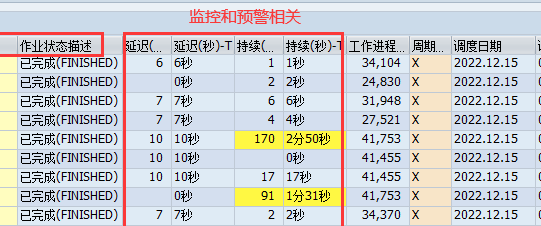
![[附源码]Python计算机毕业设计Django吾悦商城管理系统](https://img-blog.csdnimg.cn/8deb23180056475b82193314afe129f4.png)